포토샵으로 무지개만들기
예전에 일본여행을 갔는데 무지개가 너무 예뻐서 눈을 못뗀적이 있었다.
갑자기 멍때리고 있는데 그 장면이 생각이 나서....

무지개를 만드는 방법은 정말 쉽다.
포토샵만 있으면 누구든지 만들어 낼 수 있다.
우선 Gradient Tool을 선택한다.
(그라디언트 단축키는 G)

그러면 이렇게 그라디언트 창이 뜬다.

그라디언트 샘플들 중에서 Transparent Rainbow를 클릭하면
아래에 색상이 무지개색으로 바뀌는것을 볼 수 있다.
바꼈으면 확인

그럼 이제 레이어를 추가하고 위에서 아래로 드래그
Tip.
Shift를 누른상태로
드래그하면 직선으로 드래그 가능

길게 뻗은 무지개의 모습이 나타나면 성공이다.

하지만 우리가 알고있는 무지개의 모습은
동그란 모양이므로 동그랗게 변형을 시켜주려한다.
'Filter > Distort > Polar Coordinates'

창이 뜨긴 떳는데..
오잉
아무것도 안보인다?

아무것도 안보이는 창이 떳다면 당황하지말고
- 축소를 클릭해준다.

그러면 동그란 무지개가 나오는 모습을 볼 수 있다.

사진에 한 번 무지개를 합성 시켜볼까해서 무지개를 넣고 싶은 이미지를 가져왔다.

동그랗게 만든 무지개를 가져와서 자연스럽게 합성을 시켜보자

레이어창에서 아래에 add layer mask 레이어마스크를 클릭한다.

그러면 무재개 레이어 옆에 하나의 레이어창이 생성되는 것을 볼수 있다.
레이어마스크의 생성이유는 해바리기부분에 있는
무지개의 모양을 없애주기위해서다.

무지개의 아래부분을 없애주기 위해서는
그라디언트 툴을 선택해 준 후 기본 색상인 검정+흰색으로 선택을 해준다.
Tip.
검정은 해당하는 부분을 없애주고
흰색은 원하는 부분을 남겨주는 역할을 한다.
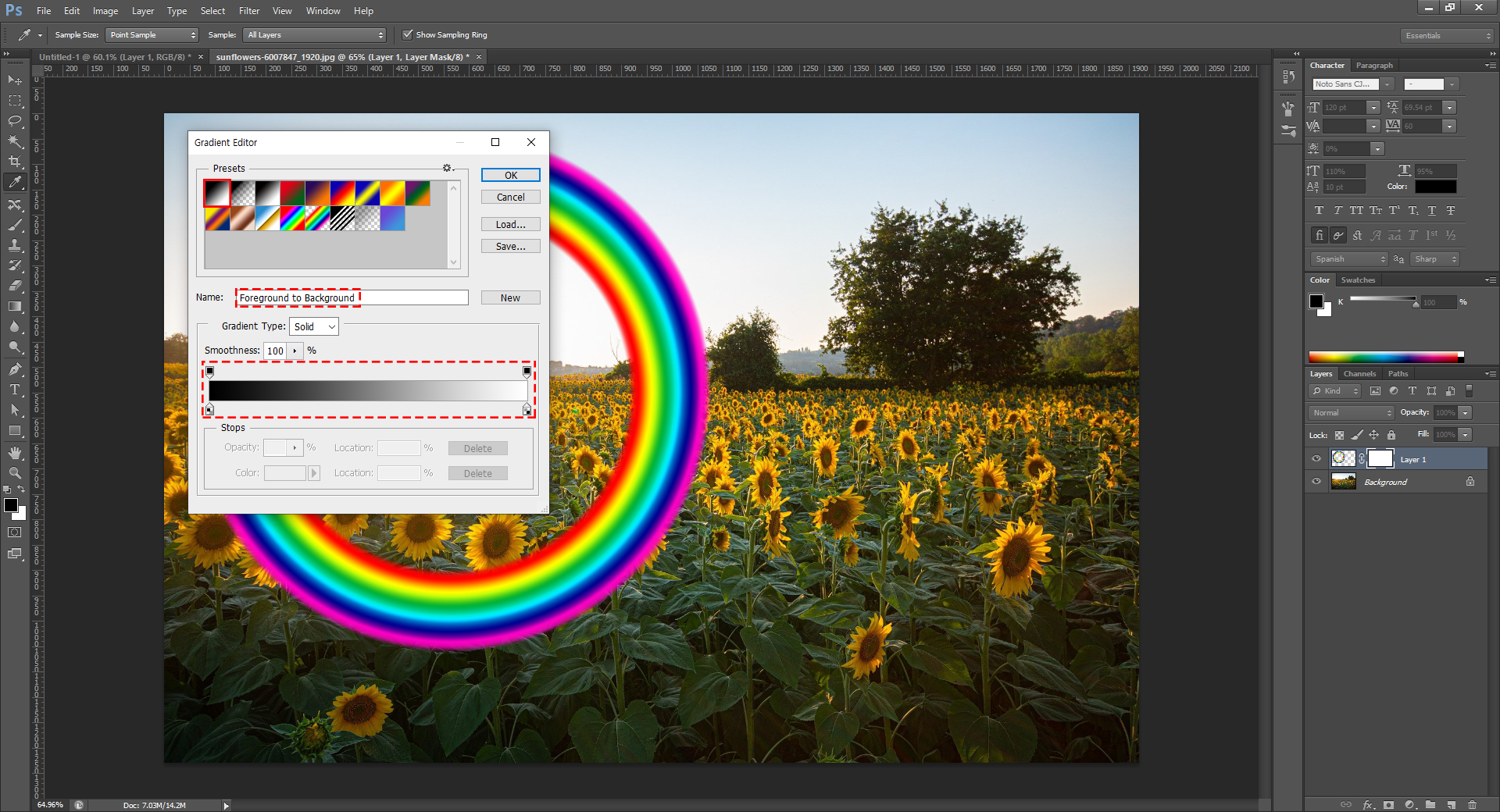
그라디언트를 그럼 아래에서 위로 드래그
Tip.
Shift를 누른상태로
드래그하면 직선으로 드래그 가능
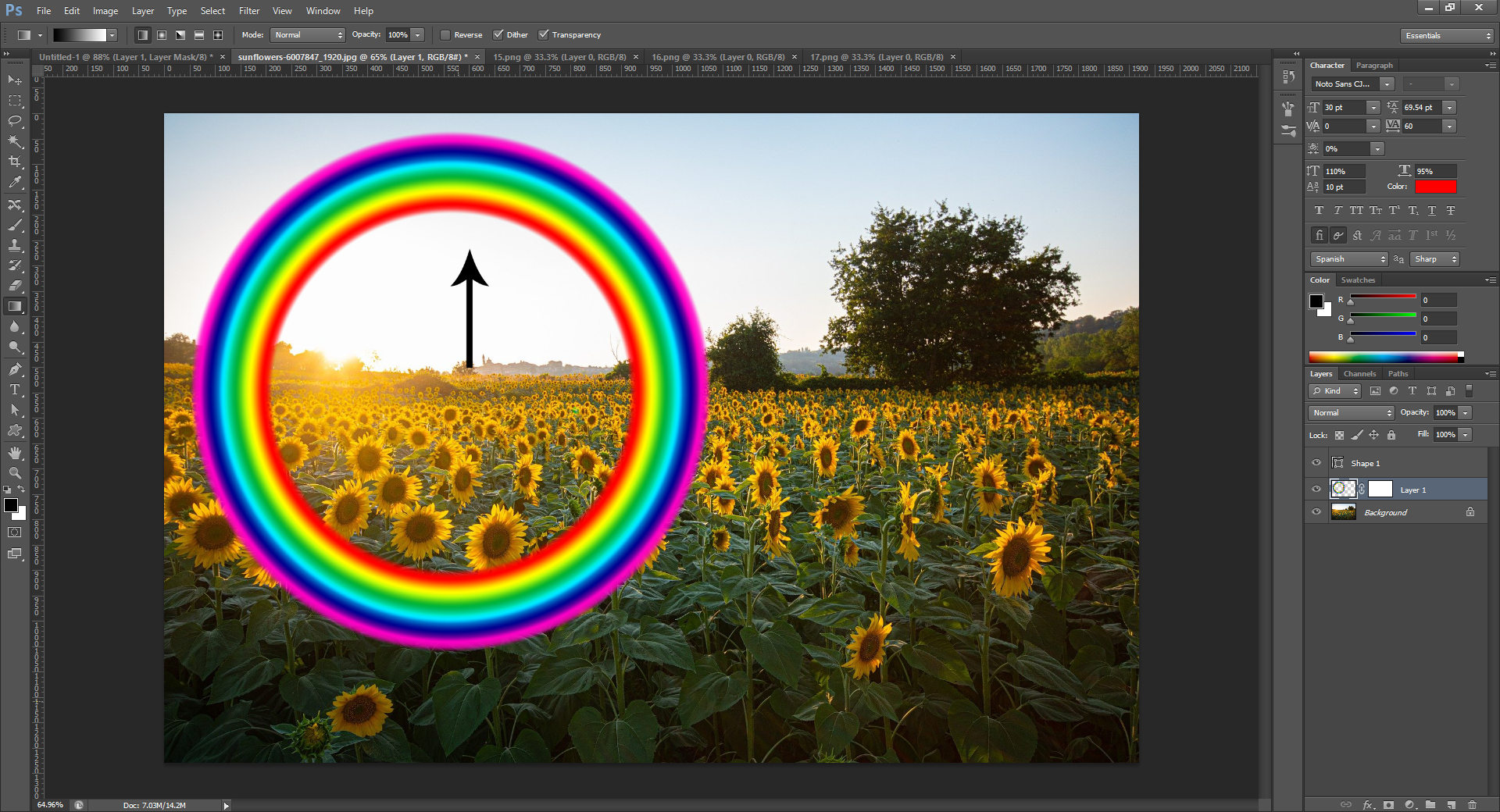
원하는 느낌이 나오게 드래그를 해주면 이런식으로 아래부분이 없어지게 된다.
근데 무지개가 너무 "나 무지개야" 하고 있는거 같아서 배경과 조화를 이루게 해주려한다.

2가지 방법이 있는데
첫번째는 투명도를 주는거다.
레이어창의 Opacity를 원하는 만큼 줄여주는 것이다.
한 20% 정도를 줘봤는데 더 줄여도 되고 높여도된다.

무지개가 흐릿해지면서 배경과 조화를 이루는 모습을 볼 수 있다.

두번째는 블랜딩모드를 이용하는 것이다.
레이어창의 Normal을 클릭하면 여러가지 모드가 나온다.

이중에서 Overlay효과를 주었다.

이 방법 또한 무지개가 흐릿해지면서 배경과 조화를 이루는 모습을 볼 수 있다.

무지개 만드는 방법
참 쉽죠?
언제 한 번 또 멋진 장소에서
무지개를 볼 수 있길
'Study > 디자인' 카테고리의 다른 글
| [포토샵] 무료이미지로 셀로판 종이 느낌 내기 (0) | 2021.09.16 |
|---|---|
| [포토샵] 광고에서 많이 사용하는 팡파레 효과 만들기 (0) | 2021.03.21 |
| [포토샵 클리핑마스크] 텍스트안에 이미지 넣기 (0) | 2021.03.08 |
| 내용인식, 원하는 부분 지우기 (0) | 2021.03.01 |
| 포토샵으로 모자이크하기 (126) | 2021.02.15 |



